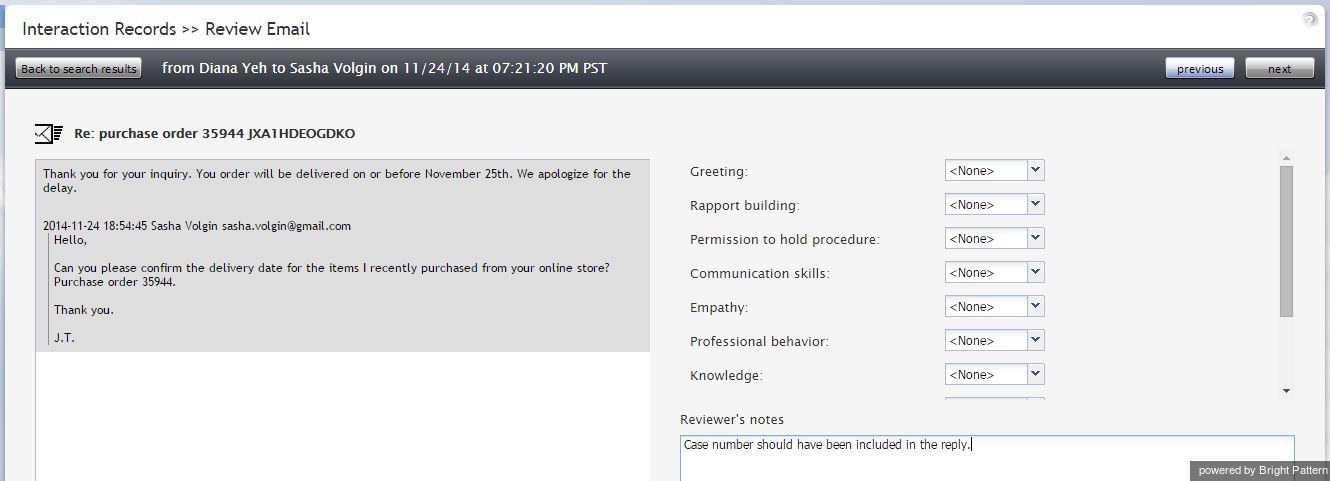メールメッセージ
メールケースを確認するには、対応する対話記録のケース番号をクリックします。 ケース履歴ページが開き、このケースに関連するすべての受信 , 転送
, 発信
メールは時系列でリストされます。このケースに関してエージェントから提供された最終の対話結果とコメントも、コメントアイコン
ともに一覧表示されます。各メールのコンテンツをプレビューするには、テキストの列にカーソルを合わせます。
確認するメッセージをダブルクリックします。 メールの確認ページが開きます。
コンタクトセンターの設定でエージェントパフォーマンス評価のカテゴリが定義されている場合、それらのカテゴリのいずれかにおいてエージェントメッセージの品質を1〜10で評価できます。このメールメッセージについての自由形式のコメントを入力することもできます。
レートボタンをクリックし、入力したデータを保存します。このメール対話の評価とコメントは保存され、他のユーザーは対応する通話記録を後で確認できます。
このケースを処理した各エージェントのパフォーマンスの評価も可能です。セグメント間を移動するには、 次へおよび 前へボタンを使います。 お客様からのメールメッセージを評価できません。
評価、レビュアーのコメントをダウンロードするには、名前を付けて保存をクリックします。
受信メールのヘッダーの詳細を確認する場合は、この受信メッセージに移動して、オリジナルをダウンロードリンクをクリックします。
このメールケースへのリンクを他のレビュアーと共有するには、リンクをコピー して共有するをクリックします。このページへのリンクがクリップボードにコピーされます。その後、このリンクをメールまたはテキストメッセージに貼り付け、社内で共有できます。コンタクトセンター管理者アプリケーションを介してケースへアクセスするには、 通話記録とチャット記録の再生という権限が必要です。